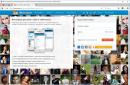Apple Software Update เป็นโมดูลเพิ่มเติมที่ติดตั้งในระบบปฏิบัติการพร้อมกับเบราว์เซอร์ Safari, แอปพลิเคชันบริการ iTunes และผลิตภัณฑ์ซอฟต์แวร์อื่นๆ ของ Apple หน้าที่หลักคือทำการอัพเดตซอฟต์แวร์ โดยจะรับฟังพอร์ตเครือข่ายของคอมพิวเตอร์และส่ง/รับข้อมูลจากเซิร์ฟเวอร์โดยอัตโนมัติ
บางครั้ง Apple Software Update จะป้องกันไม่ให้คุณถอนการติดตั้งและติดตั้งแอปพลิเคชัน Apple ใหม่ ทำให้เกิดข้อขัดแย้งของซอฟต์แวร์ ข้อผิดพลาดในการถอนการติดตั้ง บล็อกการทำงานของโปรแกรมถอนการติดตั้งที่ทำงานอยู่ (เบราว์เซอร์ ไคลเอนต์ไม่ถูกถอนการติดตั้ง) ความล้มเหลวในกรณีส่วนใหญ่เกิดขึ้นเนื่องจากลักษณะเฉพาะการทำงานของโมดูลอัปเดต (กระบวนการที่ใช้งานอยู่ การเชื่อมต่อเครือข่าย)
คำแนะนำเหล่านี้จะช่วยให้คุณลบ Apple Software Update ออกจาก Windows OS ได้อย่างถูกต้องโดยสมบูรณ์ พร้อมตัวเลือกในการติดตั้งใหม่ในภายหลัง เลือกวิธีการใด ๆ ที่เสนอและเริ่ม "ทำความสะอาด" คอมพิวเตอร์ของคุณ
บันทึก.คำแนะนำครอบคลุมถึงการถอนการติดตั้ง Apple Software Update พร้อมกับ iTunes บนระบบปฏิบัติการ Windows 8
วิธีที่ 1: การลบโดยใช้ตัวเลือกมาตรฐาน
1. ปิด iTunes และแอปพลิเคชันอื่นๆ ของ Apple
2. เปิดตัวจัดการงาน: กด “Ctrl+Shift+Esc” พร้อมกัน
3. ในหน้าต่างผู้จัดการ เปิดแท็บ "กระบวนการ"
4. ในบล็อก "พื้นหลัง..." ให้สิ้นสุดกระบวนการทั้งหมดที่เกี่ยวข้องกับผลิตภัณฑ์ซอฟต์แวร์ของ Apple:
- อัพเดตซอฟต์แวร์ของ Apple;
- สวัสดี;
- iTunesHelper;
- ไอพอดเซอร์วิส;
- อุปกรณ์เคลื่อนที่และอื่นๆ
คลิกขวาที่ชื่อกระบวนการ จากนั้นในเมนูบริบทที่เปิดขึ้นให้คลิก "สิ้นสุดงาน" ออกจากกระบวนการซอฟต์แวร์ Apple ที่ใช้งานอยู่ทั้งหมด

คำแนะนำ!หากคุณสงสัยว่ากระบวนการที่ใช้งานอยู่เกี่ยวข้องกับ iTunes หรือไม่ ให้คลิกขวาที่กระบวนการนั้นแล้วเลือกตัวเลือก "เปิดตำแหน่ง..." คุณสามารถลบกระบวนการออกจากรายการในตัวจัดการได้หากไดเร็กทอรีซอฟต์แวร์ Apple (โฟลเดอร์) เปิดขึ้นในหน้าต่างใหม่

5. คลิกขวาที่ไอคอน Windows ในทาสก์บาร์ จากรายการตัวเลือก ให้เลือก โปรแกรมและคุณลักษณะ
บันทึก.ใน Windows 7 ส่วนนี้จะเปิดขึ้นดังนี้: เริ่ม → แผงควบคุม → ถอนการติดตั้งโปรแกรม

6. ถอนการติดตั้งส่วนประกอบซอฟต์แวร์ตามลำดับต่อไปนี้:
- iTunes (Safari, ซอฟต์แวร์ Apple อื่นๆ)
- อัพเดตซอฟต์แวร์แอปเปิ้ล
- การสนับสนุนอุปกรณ์มือถือ
- สวัสดี.
- การสนับสนุนแอปพลิเคชัน (เวอร์ชัน 32 บิตทันที จากนั้น 64 บิต)
บันทึก.องค์ประกอบบางอย่างในรายการอาจไม่ปรากฏในระบบ ในกรณีนี้ ให้ดำเนินการทำให้ส่วนประกอบถัดไปในรายการเป็นกลาง
หากต้องการถอนการติดตั้งรายการ Apple ในโปรแกรมและคุณสมบัติ ให้ทำดังต่อไปนี้:

คลิกขวาที่ชื่อ;
เลือก "ลบ" ในแผงที่เปิดขึ้น
ยืนยันการเปิดตัวคำสั่ง: ในข้อความคำขอคลิก "ใช่";

เมื่อเสร็จสิ้นขั้นตอน ให้ดำเนินการลบองค์ประกอบถัดไป (ตามลำดับที่ระบุในรายการ)

วิธีที่ 2: ทำความสะอาดด้วยโปรแกรมถอนการติดตั้ง
การลบโปรแกรมของ Apple, iTunes และ Safari รวมถึงโมดูลอัปเดตโดยใช้ยูทิลิตี้การทำความสะอาดพิเศษช่วยให้คุณทำความสะอาดระบบได้ดีขึ้น นี่เป็นสิ่งสำคัญอย่างยิ่งในกรณีที่เจ้าของคอมพิวเตอร์ไม่ต้องการใช้แอปพลิเคชันอีกต่อไปและต้องการกำจัดระบบปฏิบัติการ Windows ของร่องรอยทั้งหมด ทั้งในไดเร็กทอรีไฟล์และในรีจิสตรี
คำแนะนำนี้อธิบายตัวเลือกในการลบส่วนประกอบของ Apple โดยใช้เครื่องมือถอนการติดตั้ง หากไม่มีคุณสามารถใช้อะนาล็อก - Revo Uninstaller, Soft Organizer เป็นต้น
1. เรียกใช้ยูทิลิตี้ Uninstall Tool ด้วยสิทธิ์ของผู้ดูแลระบบ

2. ถอนการติดตั้งวัตถุตามลำดับที่ระบุในข้อ 6 ของคู่มือก่อนหน้า
3. เริ่มต้นด้วยแอปพลิเคชันหลักของคุณ (เช่น iTunes) คลิกหนึ่งครั้งด้วยปุ่มซ้ายของเมาส์
4. ในแผงที่อยู่ทางด้านซ้ายของรายการโปรแกรมให้คลิกฟังก์ชัน "ถอนการติดตั้ง"
5. หลังจากขั้นตอนการลบแบบมาตรฐาน ในหน้าต่างเพิ่มเติม ให้เริ่มค้นหาส่วนที่เหลือของแอปพลิเคชัน (คลิก "ตกลง")


6. ลบไฟล์และรายการที่เหลือในรีจิสทรีของแอปพลิเคชันที่พบโดยเครื่องมือถอนการติดตั้ง คลิกปุ่ม "ลบ" ในหน้าต่างเพิ่มเติม

ขอให้โชคดีในการทำความสะอาดคอมพิวเตอร์ของคุณ!
iOS ไม่จำเป็นต้องตำหนิปัญหาที่เกิดขึ้นกับ iPhone, iPad และ iPod touch เสมอไป บ่อยครั้งที่ iTunes เป็นผู้รับผิดชอบซึ่งการดำเนินการล้มเหลว ในกรณีเช่นนี้จำเป็นต้องติดตั้ง iTunes ใหม่ซึ่งการใช้งานที่ถูกต้องนั้นยังห่างไกลจากกระบวนการที่ชัดเจน เราได้อธิบายรายละเอียดวิธีการติดตั้ง iTunes ใหม่อย่างถูกต้องบนคอมพิวเตอร์ Windows ในคำแนะนำนี้
ลบ iTunes เวอร์ชันที่ติดตั้งไว้
ในกรณีส่วนใหญ่ ปัญหาในการติดตั้ง iTunes ใหม่เกิดขึ้นเนื่องจากการถอดส่วนประกอบของยูทิลิตี้เวอร์ชันก่อนหน้าออกในลำดับที่ไม่ถูกต้อง ยิ่งไปกว่านั้น ผู้ใช้จำนวนมากจำกัดตัวเองให้ลบเฉพาะตัวโปรแกรมเอง และทิ้งส่วนประกอบเพิ่มเติมซึ่งมักเกี่ยวข้องกับข้อผิดพลาดไว้บนคอมพิวเตอร์ แน่นอนว่าสิ่งนี้ไม่สามารถทำได้
คุณต้องลบส่วนประกอบของ iTunes ตามลำดับที่เข้มงวดต่อไปนี้:
- ไอทูนส์
- อัพเดตซอฟต์แวร์แอปเปิ้ล
- การสนับสนุนอุปกรณ์พกพาของ Apple
- สวัสดี.
- รองรับซอฟต์แวร์ Apple (32 บิต)
- รองรับซอฟต์แวร์ Apple (64 บิต)
การถอนการติดตั้งนั้นดำเนินการในเมนูเพิ่ม/ลบโปรแกรมในแผงควบคุมคอมพิวเตอร์

ตรวจสอบว่าทุกอย่างถูกลบไปแล้วหรือไม่
หลังจากลบส่วนประกอบ iTunes ทั้งหมดแล้ว คุณต้องตรวจสอบให้แน่ใจว่าไฟล์ทั้งหมดของยูทิลิตี้เวอร์ชันเก่าถูกลบออกจากคอมพิวเตอร์ของคุณแล้ว แม้ว่าการตรวจสอบดังกล่าวจะไม่ได้บังคับ แต่ก็แนะนำให้ทำ เฉพาะในกรณีนี้ คุณจะกำจัดความเป็นไปได้ที่จะเกิดข้อผิดพลาดที่เกิดขึ้นเมื่อติดตั้ง iTunes เวอร์ชันใหม่

- ตรวจสอบโฟลเดอร์ Program Files ของคุณ หากยังมีโฟลเดอร์อยู่ ไอทูนส์, สวัสดีและ ไอพอดให้ลบออก
- ตรวจสอบโฟลเดอร์ Program Files\Common Files\Apple หากยังมีโฟลเดอร์อยู่ การสนับสนุนอุปกรณ์มือถือ, การสนับสนุนแอปพลิเคชันของ Appleและ CoreFPให้ลบออก
หากคุณติดตั้ง Windows เวอร์ชัน 32 บิตบนคอมพิวเตอร์ของคุณ แทนที่จะเป็นโฟลเดอร์ Program Files คุณควรค้นหา iTunes เวอร์ชันเก่าในโฟลเดอร์ ไฟล์โปรแกรม (x86).
รีสตาร์ทคอมพิวเตอร์ของคุณและติดตั้ง iTunes เวอร์ชันล่าสุด
หลังจากถอนการติดตั้ง iTunes อย่างถาวรแล้ว ให้รีสตาร์ทคอมพิวเตอร์ จากนั้นดาวน์โหลด iTunes เวอร์ชันล่าสุดจากเว็บไซต์อย่างเป็นทางการของ Apple และติดตั้งลงบนพีซีของคุณ กระบวนการติดตั้งนั้นไม่ยาก - คุณเพียงแค่ต้องทำตามคำแนะนำในไฟล์การติดตั้ง
แม้ว่าโปรแกรมสื่อ iTunes จะใช้กันอย่างแพร่หลายในการเล่นไฟล์เสียงและวิดีโอ แต่ก็ยังมีบางครั้งที่คุณต้องถอนการติดตั้ง ลักษณะเฉพาะของการติดตั้ง iTunes คือมีการติดตั้งเซอร์วิสโปรแกรมหลายโปรแกรมพร้อมกัน อ่านคำแนะนำเกี่ยวกับวิธีการลบ iTunes
การลบ iTunes ออกจาก iPhone
iTunes เป็นโปรแกรมสำหรับจัดระเบียบไฟล์ที่อยู่ในอุปกรณ์มือถือ Apple หากไม่มีบริการนี้ จะไม่สามารถดาวน์โหลดเพลงหรือวิดีโอลงใน iPhone ของคุณได้ แต่เมื่อคุณต้องการลบโปรแกรมนี้ ดังกล่าวข้างต้น มันไม่ง่ายที่จะทำ ยังจะลบ iTunes ออกจาก iPhone ได้อย่างไร และส่วนประกอบใดที่ต้องถอดออก?
ปิดโปรแกรม iTunes คลิกปุ่ม "Start" และเลือก "Add or Remove Programs" เราพบโปรแกรม “iTunes” ของเราในรายการและลบออก หากระบบรีบูทอัตโนมัติก็ไม่เป็นไร หากคุณถูกขอให้รีบูต แสดงว่าเราเห็นด้วย
เรายังลบ:
- ควิกไทม์;
- รองรับอุปกรณ์พกพาของ Apple;
- อัพเดตซอฟต์แวร์ของ Apple;
- รองรับแอพพลิเคชั่นของ Apple;
- สวัสดี.
จากนั้นคุณต้องตรวจสอบให้แน่ใจว่าแอปพลิเคชันเหล่านี้ถูกลบออกจริง ๆ ไปที่ไดรฟ์ C และลบโฟลเดอร์ต่อไปนี้ด้วยตนเอง:
- C:\Program Files\Common Files\Apple\
- C:\ไฟล์โปรแกรม\Bonjour
- C:\ไฟล์โปรแกรม\QuickTime\
- C:\Windows\System32\QuickTimeVR
- C:\Windows\System32\QuickTime
ตอนนี้เราปิดโปรแกรมทั้งหมดแล้วเท่านั้น!
การลบ iTunes ออกจากคอมพิวเตอร์ของคุณ
ตอนนี้อ่านวิธีลบ iTunes ออกจากคอมพิวเตอร์ของคุณ ขั้นแรก ปิดแอปพลิเคชัน Apple ทั้งหมดโดยคลิกปุ่ม "ปิดหน้าต่าง" ถัดไป "เริ่ม" - "แผงควบคุม" - "โปรแกรมและคุณสมบัติ" - "iTunes" ด้วยการเคลื่อนไหวที่เรียบง่ายเราจะลบโปรแกรม "iTunes" จากนั้นในรายการโปรแกรมที่ติดตั้งเราจะพบโปรแกรมทั้งหมดจาก Apple ที่ระบุไว้ข้างต้น เราต้องลบออกตามลำดับต่อไปนี้:
- ไอทูนส์;
- ควิกไทม์;
- อัพเดตซอฟต์แวร์ของ Apple;
- รองรับอุปกรณ์พกพาของ Apple;
- สวัสดี;
- การสนับสนุนแอปพลิเคชันของ Apple
หากมีการเสนอให้รีบูต เราจะไม่ตกลงจนกว่าเราจะลบแอปพลิเคชันทั้งหมดออก นั่นคือทั้งหมด!
ผู้ใช้ระบบ Windows จำนวนมากมักจะพบแอปเพล็ต "Apple" บนคอมพิวเตอร์โดยไม่เข้าใจว่าพวกเขามาจากไหนและจะกำจัดมันอย่างไร หนึ่งในแอปพลิเคชั่นเหล่านี้คือ Apple Software สำหรับโปรแกรม ลองคิดดูสิ นอกจากนี้เรายังจะกล่าวถึงปัญหาที่เกี่ยวข้องกับความเหมาะสมของเนื้อหาใน Windows
Apple Software Update: โปรแกรมนี้คืออะไร?
เริ่มต้นด้วยความจริงที่ว่าผู้ใช้จำนวนมากพบกับยูทิลิตี้เสริมนี้เนื่องจากก่อนหน้านี้พวกเขาได้ติดตั้งผลิตภัณฑ์ซอฟต์แวร์ "Apple" บางตัวที่ออกแบบมาเพื่อทำงานบนระบบ Windows ก่อนหน้านี้
แอปพลิเคชัน iTunes เดียวกันซึ่งออกแบบมาเพื่อซิงโครไนซ์อุปกรณ์พกพา Apple กับระบบปฏิบัติการ Windows จะติดตั้งโมดูลเพิ่มเติมเช่น Bonjour และ Apple Software Update อย่างอิสระระหว่างการติดตั้งโปรแกรมหลัก นี่เป็นโปรแกรมประเภทไหนและลบออกได้หรือไม่ มาดูกันดีกว่า
แอพเพล็ตนี้มีไว้เพื่ออะไร?
ก่อนอื่นคุณควรใส่ใจกับชื่อของแอปพลิเคชันนี้ ท้ายที่สุดหากคุณแปลแอปเพล็ตนี้สามารถเรียกได้ว่าเป็นเครื่องมือสำหรับการอัปเดตผลิตภัณฑ์ซอฟต์แวร์ของ Apple โดยอัตโนมัติซึ่งตามทฤษฎีแล้วจะมีอยู่ในคอมพิวเตอร์ของผู้ใช้
ใช่แล้ว การติดตั้งการอัปเดตล่าสุดไม่ได้ทำให้เกิดคำถามใดๆ แต่บางครั้งก็เกิดขึ้นเช่นกันว่าในแง่ของการแข่งขันบริการที่กำหนดเริ่มพยายามได้รับความสำคัญสูงสุดเหนือการดำเนินการกระบวนการ Windows และบนพื้นฐานนี้ ตามที่ได้ชัดเจนแล้ว ความขัดแย้งไม่สามารถหลีกเลี่ยงได้ และทั้งหมดนี้ปรากฎว่ามีบริการเดียวที่ต้องตำหนิ - Apple Software Update นี่เป็นโปรแกรมประเภทใดและจำเป็นบนคอมพิวเตอร์ที่ใช้ Windows หรือไม่นั้นค่อนข้างยากที่จะพูด หากผู้ใช้ต้องการการอัปเดตส่วนประกอบซอฟต์แวร์ของนักพัฒนารายนี้ ก็ไม่จำเป็นต้องลบแอปพลิเคชันนี้ มิฉะนั้นมันจะกลายเป็นเครื่องมือที่ไร้ประโยชน์ที่สุดที่คุณหาได้
การอัปเดตซอฟต์แวร์ของ Apple ทำงานอย่างไร
แอปพลิเคชันตามที่ชัดเจนแล้วไม่มีการโฆษณาระหว่างการติดตั้ง (ในโปรแกรมติดตั้งของโปรแกรม iTunes เดียวกันไม่มีคำใบ้ในการติดตั้งส่วนประกอบเพิ่มเติมใด ๆ )

แต่แอปเพล็ตนี้ได้รับการติดตั้งในพื้นหลังและเริ่มทำงานในลักษณะเดียวกับที่ผู้ใช้ไม่รู้ด้วยซ้ำ
นี่คือผลิตภัณฑ์ Apple Software Update อย่างเป็นทางการ อันนี้โปรแกรมอะไรครับ ชัดเจนหน่อย และตอนนี้บางคำเกี่ยวกับสิ่งที่เป็นจริง โดยทั่วไป นี่คือตัวอัปเดตที่พบบ่อยที่สุด โดยคอยติดตามการเปิดตัวผลิตภัณฑ์ซอฟต์แวร์ Apple เวอร์ชันล่าสุด และติดตั้งในเวลาที่เหมาะสม แต่สิ่งนี้จำเป็นสำหรับผู้ใช้ Windows หรือไม่? ไม่แน่นอน วิธีเดียวที่จะอัปเดตคือ iTunes เหตุใดจึงต้องเก็บแอปพลิเคชันดังกล่าวไว้ในคอมพิวเตอร์ของคุณ? มันไม่ง่ายกว่าเหรอที่จะกำจัดมัน?
จะลบแอปพลิเคชั่นด้วยวิธีมาตรฐานได้อย่างไร?
ตอนนี้เรามาดูมุมมองเชิงปฏิบัติของ Apple ว่าจะลบมันและกำจัดสิ่งที่เหลืออยู่อย่างไรตอนนี้เรามาดูกัน

วิธีแก้ปัญหาที่ง่ายที่สุดคือไปที่ส่วนโปรแกรมและส่วนประกอบซึ่งอยู่ใน "แผงควบคุม" มาตรฐาน ในรายการคุณเพียงแค่ต้องเลือกแอปเพล็ตที่คุณต้องการและลบออกโดยใช้วิธีมาตรฐาน โปรดทราบว่าหากคุณจัดเรียงโปรแกรมตามผู้จัดพิมพ์ ขอแนะนำให้ถอนการติดตั้งสิ่งอื่นทั้งหมดออกจากแอปพลิเคชันของ Apple
หลังจากนี้คุณจะต้องใช้เครื่องมือแก้ไขรีจิสทรี (regedit) ซึ่งคุณจะต้องค้นหารายการทั้งหมดที่เกี่ยวข้องกับ Apple ไม่ทางใดก็ทางหนึ่งและลบออกทั้งหมด เช่นเดียวกับสารตกค้างที่อาจพบได้ใน Explorer หลังจากทำตามขั้นตอนทั้งหมดเสร็จแล้วแน่นอนว่าขอแนะนำให้เรียกใช้เครื่องมือเพิ่มประสิทธิภาพบางประเภทและทำความสะอาดรีจิสทรีหรือฮาร์ดไดรฟ์
วิธีใช้โปรแกรมถอนการติดตั้ง?
แต่วิธีที่ง่ายที่สุดคือหันไปใช้โปรแกรมเช่น iObit Uninstaller ซึ่งสามารถลบแอปพลิเคชันใด ๆ (แม้แต่สร้างไว้ในเชลล์ระบบปฏิบัติการด้วย) โดยสิ้นเชิง

ขั้นตอนมีดังนี้:
- เปิดโปรแกรม
- ในรายการแอปพลิเคชันที่ติดตั้งค้นหาส่วนประกอบที่จำเป็นและลบออก
- เปิดการสแกนอันทรงพลัง
- ลบสิ่งที่เหลือโดยเปิดใช้งานบรรทัดการทำลายไฟล์
เมื่อเสร็จสิ้นขั้นตอน โดยปกติแล้วไม่จำเป็นต้องรีสตาร์ทระบบ แต่ในกรณีที่เป็นการดีกว่าที่จะทำ เพื่อให้มั่นใจอย่างสมบูรณ์เกี่ยวกับการลบทั้งโปรแกรมหลักและผลิตภัณฑ์ที่เกี่ยวข้องอย่างสมบูรณ์ที่สุด
อย่างไรก็ตาม หากคุณลบคีย์รีจิสทรีทั้งหมดที่พบ แอปพลิเคชันหลักเช่น iTunes อาจหยุดทำงาน ดังนั้นในกรณีนี้ คุณจะต้องกำจัดบันทึกโดยเลือก ให้ความสนใจเป็นพิเศษกับตำแหน่งของไฟล์

ค่อนข้างเป็นไปได้ที่แอปเพล็ต Bonjour จะสร้างสำเนาของตัวเอง ซึ่งแม้ว่าจะไม่มีซอฟต์แวร์ของ Apple ก็จะยังคงเปิดใช้งานอยู่และจะติดตามการอัปเดตในลักษณะเดียวกัน (หากไม่แย่กว่านั้น)
แต่โปรแกรมประเภทนี้ช่วยให้คุณสามารถลบผลิตภัณฑ์ซอฟต์แวร์ที่เลือกและผลิตภัณฑ์ที่เกี่ยวข้องได้อย่างสมบูรณ์โดยที่คุณไม่จำเป็นต้องค้นหาผ่านรีจิสทรีหรือค้นหาส่วนที่เหลือในตัวจัดการไฟล์เลย
บรรทัดล่าง
อย่างที่คุณเห็นทุกอย่างเรียบง่าย สาระสำคัญของคำถามอยู่ที่อย่างอื่น: แนะนำให้เก็บตัวอัปเดตดังกล่าวไว้ในคอมพิวเตอร์ของคุณอย่างไร? ท้ายที่สุดแล้ว หากคุณดูด้วยการติดตั้งแอปพลิเคชั่น iTunes หนึ่งตัว โดยทั่วไปคุณไม่จำเป็นต้องอัปเดตสำหรับผลิตภัณฑ์ซอฟต์แวร์อื่น แต่โปรแกรมจะค้นหาสิ่งเหล่านั้นไม่ว่าคุณจะต้องการอะไรก็ตาม ดังนั้นให้กำจัดมันทันทีและในขณะเดียวกันก็ลบทุกอย่างออกไปรวมถึง Bonjour ซึ่งเป็นแอปพลิเคชั่นที่จริงๆ แล้วไม่มีอะไรน่าสนใจ แต่ยังอยู่ในหมวดหมู่ของแอปเพล็ตที่ตรวจสอบคอมพิวเตอร์ของคุณหากคุณตัดสินใจติดตั้งกะทันหัน บางโปรแกรมจาก Apple หรือแม้แต่เข้าสู่เว็บไซต์โฆษณาผลิตภัณฑ์ซอฟต์แวร์
iTunes เวอร์ชันล่าสุดเป็นตัวรวมสื่อยอดนิยมที่ให้คุณซิงโครไนซ์อุปกรณ์ Apple กับคอมพิวเตอร์ของคุณ จัดระเบียบที่เก็บข้อมูลไลบรารีสื่อของคุณที่สะดวกสบาย ถ่ายโอนและฟังเพลง ดูวิดีโอและอีกมากมาย หากคุณมีปัญหากับประสิทธิภาพของโปรแกรมนี้หรือไม่ต้องการใช้อีกต่อไป วิธีแก้ปัญหาที่สมเหตุสมผลที่สุดคือการลบมันออกทั้งหมด ซึ่งเราจะพูดถึงในวันนี้
บนคอมพิวเตอร์ที่ใช้ Windows 10 สามารถติดตั้ง iTunes ได้สองวิธี - โดยใช้ Microsoft Store หรือไฟล์ปฏิบัติการที่ดาวน์โหลดจากเว็บไซต์ Apple อย่างเป็นทางการ ตัวเลือกที่สองซึ่งเป็นตัวเลือกเดียวสำหรับระบบปฏิบัติการเวอร์ชันก่อนหน้านั้นเกี่ยวข้องกับอัลกอริธึมการถอนการติดตั้งที่แตกต่างกันเล็กน้อยและซับซ้อนกว่าเล็กน้อย เนื่องจากเมื่อรวมกับโปรแกรมหลักแล้ว ส่วนประกอบเพิ่มเติมจะถูกติดตั้งบนพีซี ซึ่งจะต้องถูกลบออกด้วย ลองดูรายละเอียดทั้งหมดนี้ด้านล่าง
วิธีที่ 1: โปรแกรมถอนการติดตั้ง
แอปพลิเคชั่นคอมพิวเตอร์ส่วนใหญ่ทิ้งร่องรอยไว้มากมายในระบบปฏิบัติการระหว่างการทำงานทั้งไฟล์บนดิสก์และรายการในรีจิสทรีของระบบ หากคุณต้องการกำจัดร่องรอยของ iTunes โดยสิ้นเชิง วิธีที่ดีที่สุดคือใช้โปรแกรมถอนการติดตั้งพิเศษตัวใดตัวหนึ่งเพื่อจุดประสงค์นี้ เพื่อเป็นตัวอย่าง เราจะหันไปขอความช่วยเหลือจาก CCleaner ที่รู้จักกันดี แต่คุณสามารถเลือกวิธีแก้ไขปัญหาอื่นจากบทความที่ให้ไว้ในลิงค์ด้านล่าง
iTunes จาก Microsoft Store
หากคุณติดตั้ง iTunes จาก Application Store สำหรับ Windows 10 การลบออกจะไม่เป็นเรื่องยาก - หลังจากโปรแกรมดังกล่าวไม่มีร่องรอยหรือส่วนประกอบเพิ่มเติมเหลืออยู่

iTunes จากเว็บไซต์อย่างเป็นทางการ
หากการติดตั้ง iTunes ดำเนินการด้วยวิธีดั้งเดิมโดยใช้ไฟล์ที่ดาวน์โหลดจากเว็บไซต์อย่างเป็นทางการ ระบบของคุณจะมีส่วนประกอบซอฟต์แวร์อีกห้ารายการ (อาจน้อยกว่านั้น) ที่จะต้องลบออกด้วย
- รองรับอุปกรณ์พกพาของ Apple;
- อัพเดตซอฟต์แวร์ของ Apple;
- สวัสดี;
- รองรับโปรแกรม Apple (32 บิต);
- รองรับโปรแกรม Apple (64 บิต)
- เปิดส่วน “ลบโปรแกรม”ใน SeaCleaner และจัดระเบียบรายการองค์ประกอบที่นำเสนอในหน้าต่างนี้โดยผู้จัดพิมพ์ โดยคลิกที่แท็บชื่อเดียวกันที่แผงด้านบน
- ถอนการติดตั้งโปรแกรมทั้งหมดที่เผยแพร่โดย Apple ทีละรายการ (ซึ่งระบุไว้ทางด้านขวาของชื่อ)

ในกรณีนี้ ควรลบ iTunes ออกลำดับสุดท้าย ดังนั้นคุณจึงสามารถเริ่มต้นด้วยการสนับสนุนอุปกรณ์พกพาของ Apple
แล้วค่อยดำเนินการตามลำดับความสำคัญ
หลังจากที่คุณได้กำจัดซอฟต์แวร์เพิ่มเติมทั้งหมดแล้วเท่านั้น "ถอนการติดตั้ง"ไอทูนส์ - เพื่อกำจัดร่องรอยทั้งหมดที่อาจหลงเหลืออยู่ในระบบปฏิบัติการของผลิตภัณฑ์ Apple ให้ทำความสะอาดผลิตภัณฑ์หลังจากเศษซากโดยใช้คำแนะนำทีละขั้นตอนที่ให้ไว้ในลิงก์ด้านล่าง


วิธีที่ 2: โปรแกรมและคุณลักษณะ
Windows OS ทุกเวอร์ชันมีโปรแกรมถอนการติดตั้งมาตรฐาน และสามารถใช้เพื่อลบ iTunes ได้
บันทึก:เมื่อใช้วิธีการที่อธิบายไว้ด้านล่างนี้ เป็นไปไม่ได้ที่จะลบ iTunes ที่ติดตั้งจาก Microsoft Store ใน Windows 10 - แอปพลิเคชันจากร้านค้าจะไม่แสดงในส่วนนี้ของระบบปฏิบัติการ

วิธีที่ 3: การตั้งค่า (Windows 10)
หากคุณเป็นผู้ใช้ Windows รุ่นที่สิบและต้องการใช้เครื่องมือมาตรฐานเพื่อแก้ไขปัญหาการบำรุงรักษาระบบปฏิบัติการบางอย่าง หากต้องการลบ iTunes ในกรณีนี้ คุณสามารถและควรอ้างอิงถึงส่วนนี้ "ตัวเลือก".
iTunes จาก Microsoft Store

iTunes จากเว็บไซต์อย่างเป็นทางการ
- ทำซ้ำขั้นตอนจากจุดแรกด้านบน จากนั้นในแท็บ “แอพพลิเคชั่นและคุณสมบัติ”จัดเรียงรายการโปรแกรมที่แสดงตามวันที่ติดตั้ง ในการดำเนินการนี้ เพียงเลือกรายการที่เหมาะสมในรายการแบบเลื่อนลง "เรียงตาม:".
- การเรียงลำดับนี้จะช่วยให้เราเห็นส่วนประกอบซอฟต์แวร์ Apple ทั้งหมดที่ติดตั้งบนคอมพิวเตอร์เข้าด้วยกัน หลังจากนั้นเราสามารถลบทั้งส่วนประกอบและ iTunes ได้อย่างง่ายดาย

บันทึก:รายการผลิตภัณฑ์ทั้งหมดจาก Apple Inc ที่ต้องถอนการติดตั้งแสดงไว้ในส่วนนี้ "iTunes จากเว็บไซต์อย่างเป็นทางการ"วิธีแรกของบทความนี้
ในการดำเนินการนี้ เพียงคลิกซ้ายที่โปรแกรมแรกในรายการ จากนั้นดับเบิลคลิก "ลบ".

รอจนกว่ากระบวนการถอนการติดตั้งจะเสร็จสิ้น จากนั้นไปยังรายการถัดไปในรายการ - สุดท้ายถอนการติดตั้ง iTunes

โดยปกติกระบวนการนี้จะใช้เวลาประมาณหนึ่งนาที
แต่เมื่อเสร็จสิ้น คุณจะกำจัดผลิตภัณฑ์ Apple ทั้งหมดและร่องรอยที่เหลืออยู่ในระบบปฏิบัติการ